- Dateimanager für Mac
- MTP-Übertragung für Mac
- So wählen Sie die beste MTP-Anwendung aus
So wählen Sie die beste MTP-Anwendung aus
Android USB-Verbindungen gehören zu den häufigsten Anfragen von Internetnutzern. Nämlich, sie fragen sich über den Unterschied zwischen dem MTP-Übertragungsmodus, UMS und PTP und was den MTP-Übertragungsmodus von Android zum beliebtesten macht. Um zu verstehen, warum verschiedene Modi benötigt werden, lassen Sie uns zunächst mit jedem Protokoll einzeln befassen.
Ist der USB-Massenspeicher wirklich veraltet?
Universal Mass Storage, oder kurz UMS, auch bekannt als USB SMC, ist ein Datenübertragungsprotokoll, das häufig auf USB-Flash-Laufwerken und externen Festplatten zu finden ist. USB-Massenspeicher hat einen großen Nachteil – wenn Sie Speicherpartitionen erstellen, wird eine davon vollständig von dem anderen Gerät kontrolliert. Das bedeutet, dass Ihr Tablet oder Smartphone keinen Zugriff auf diesen Abschnitt hat, aber der Computer, an den das Gerät angeschlossen ist, ihn in jeder möglichen Weise nutzen kann. Aus diesem Grund funktionieren einige Anwendungen und insbesondere Widgets, die auf der SD-Karte abgelegt sind, nicht.
Der Hauptunterschied zwischen dem MTP-Übertragungsmodus und den UMS- (USB MSC) Protokollen ist, dass ein anderer Verbindungstyp verwendet wird. Android-MTP-Geräte verbinden sich mit dem Computer als Multimedia-Geräte, und UMS- (USB MSC) Geräte als Wechsellaufwerke oder Speichergeräte wie HDD, SSD, Flash-Laufwerke. Es ist zwar praktisch, ein Android-Telefon oder -Tablet als Standard-USB-Speichergerät an den Computer anzuschließen, aber es gibt zu viele Nachteile… Daher verwenden moderne Android-Geräte unterschiedliche USB-Verbindungsprotokolle.
MTP vs PTP: Vergleich dieser beiden Protokolle
Die Verwendung der MTP- oder PTP-Protokolle ist nur mit einer kabelgebundenen Verbindung Ihres Smartphones zu einem Laptop oder Computer möglich.
Media Transfer Protocol (auch bekannt als MTP) ist ein Protokoll, das zum Kopieren oder Senden von Daten erstellt wurde und in Geräten verwendet wird, die das Android-Betriebssystem ausführen. Wenn Sie eine MTP-Verbindung herstellen, gewährt Ihr Smartphone dem Computer alle Rechte und Berechtigungen, sowohl zum Kopieren als auch zum Löschen aller Dateien und Ordner. 90% aller Vorgänge im Zusammenhang mit Datenaktionen auf dem Telefon werden über das Media Transfer Protocol auf Android durchgeführt.
Picture Transfer Protocol (auch bekannt als PTP) ist ein Protokoll, das zum Übertragen von Bildern oder Fotos erstellt wurde. Es ermöglicht Ihnen, Ihr Smartphone als Kamera für Videostreams und Videoanrufe mit einem Computer zu verbinden oder Fotos und Videos mit direkter Speicherung der Dateien auf dem Computer aufzunehmen.
Ein weiterer Vorteil des MTP-Übertragungsmodus ist, dass keine Notwendigkeit besteht, das FAT-Dateisystem für die Speicherung zu verwenden. Dies führt letztendlich zu einer schnelleren Leistung des Geräts.
Benutzersituation
Wie kann man das MTP-Standardverbindungsprotokoll erstellen? Wenn man das Gerät (16th global) mit dem PC verbindet, ist es immer auf "nur laden" eingestellt. Ich möchte es auf MTP oder Cam-Modus einstellen, da es wirklich nervig ist, dies immer umstellen zu müssen.— FlymeOS-Forum
So verbinden Sie ein Android-Gerät über MTP
Um Ihr Android-Gerät im MTP-Modus zu verbinden, müssen Sie ein einfaches USB-Kabel verwenden und diese einfachen Schritte befolgen. Sobald das Gerät mit einem Computer verbunden ist, wird Ihnen angeboten, die USB-Verbindung zu konfigurieren. Ein Menü erscheint entweder automatisch oder wenn Sie die USB-Benachrichtigung auswählen.
- Entsperren Sie Ihr Telefon.
2. Verbinden Sie Ihr Telefon mit einem USB-Kabel mit Ihrem Computer.
3. Wählen Sie die USB-Benachrichtigung aus und tippen Sie auf die Zeile “Mediengerät (MTP)” oder “Dateiübertragung” entsprechend Ihrer Android-Version (falls nicht bereits ausgewählt).
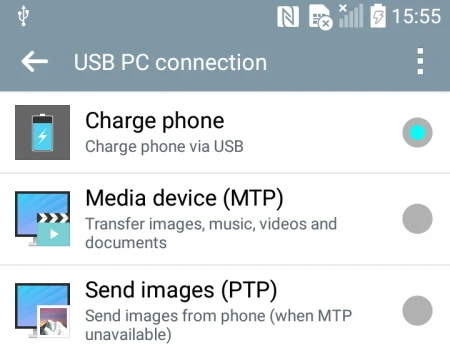
Es ist bekannt, dass Apple macOS MTP überhaupt nicht unterstützt. iPod, iPad und iPhone verwenden ihr eigenes proprietäres Sync-Protokoll mit iTunes, daher müssen Sie eine spezielle MTP-Anwendung verwenden, wenn Sie Ihr Android-Gerät mit Ihrem Mac verbinden möchten.
Wie man die beste MTP-Anwendung für Mac auswählt
Das Übertragen von Dateien zwischen macOS und Android oder einem anderen MTP-Gerät war schon immer schwierig. Lassen Sie uns einen Blick auf mehrere MTP-Anwendungen werfen, die darauf abzielen, diese Aufgabe auf macOS zu erleichtern.
Commander One
Wenn Sie nach einer Option suchen, die es Ihnen ermöglicht, Ihr Android-Telefon fast nativ mit Ihrem Mac zu verwenden – Commander One ist genau das, was Sie brauchen. Es ist eine Art Finder-Alternative mit vielen erweiterten Funktionen. Da sich unser Artikel jedoch um MTP-Anwendungen dreht, sind wir an der Unterstützung für die Installation von Android-Geräten interessiert.
Wenn Sie Commander One verwenden, müssen Sie lediglich Ihr Android-Telefon mit einem USB-Kabel an Ihren Mac anschließen, und es wird in Commander One angezeigt. Dann können Sie Dateien einfach auf Ihre Geräte kopieren und einfügen. Die App verfügt über eine Zwei-Panel-Oberfläche, die die Routine erleichtert. Darüber hinaus können Sie Cloud-Speicher und Remote-Server einbinden und problemlos mit Ihren Online-Daten arbeiten.
1. Installieren Sie Commander One auf Ihrem Mac.
2. Verbinden Sie Ihr Android-Gerät mit einem USB-Kabel und aktivieren Sie MTP.
3. Starten Sie Commander One und wählen Sie Ihr Gerät in der Seitenleiste aus.
4. Ziehen Sie Dateien per Drag & Drop zwischen Ihrem Gerät und dem Mac hin und her.
MacDroid
MacDroid ist eine Anwendung für macOS, die Ihnen hilft, beliebige Dateien schnell von Ihrem Android-Smartphone zu übertragen und zurück. Der Hauptvorteil von MacDroid ist, dass Dateien auf Android direkt im Finder angezeigt werden. Daher ist die Dateiverwaltung sehr einfach und unkompliziert. Es gibt sie in zwei Versionen: kostenlos und Pro, aber die Fähigkeiten der ersten sind hervorragend für die Aufgaben Ihres Interesses.
Sie benötigen einen MacDroid und ein USB-Kabel, mit dessen Hilfe Sie Ihr Smartphone mit dem Mac-Computer verbinden. MacDroid ermöglicht es Ihnen außerdem, Ihre Geräte über eine WLAN-Verbindung zu koppeln. Die einzige Schwierigkeit bei der Verwendung dieser App besteht darin, entweder den MTP-Übertragungsmodus oder ABD zu wählen, ansonsten ist alles einfach und intuitiv.
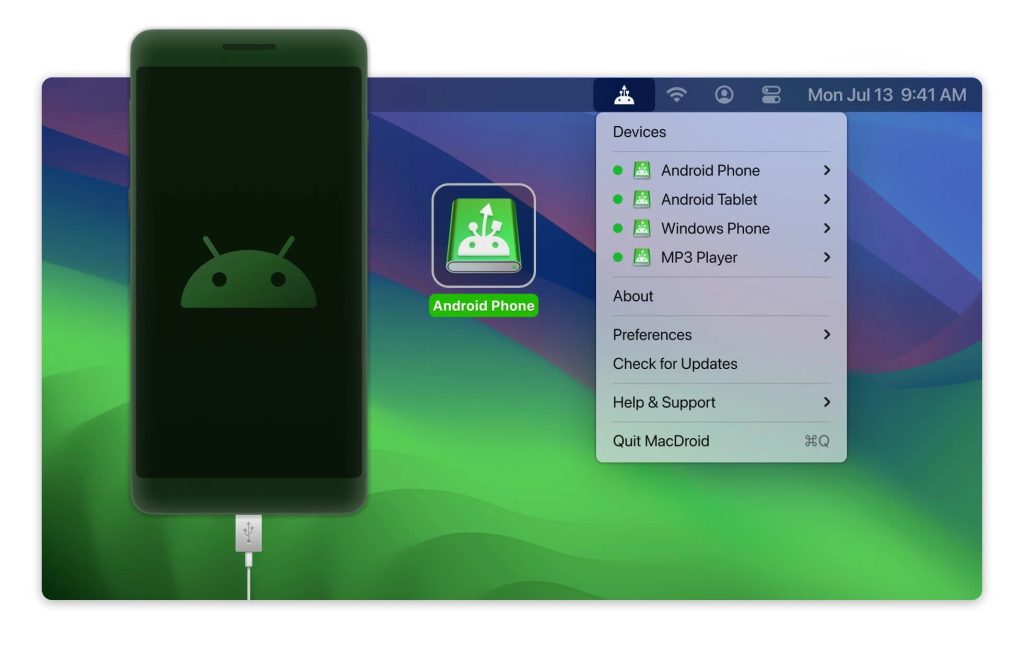
1. Laden Sie die App herunter und installieren Sie sie.
2. Verbinden Sie Ihr Android-Gerät über USB-Kabel oder über WLAN.
3. Wählen Sie MTP aus, wenn dies von der App gefordert wird (falls Sie das USB-Kabel verwenden).
4. Befolgen Sie die Bildschirmanweisungen, bis Sie sehen, dass die Verbindung Ihres Android-Geräts abgeschlossen ist.
5. Wählen Sie Dateien im MacDroid-App-Fenster aus, die übertragen werden sollen.
OpenMTP
OpenMTP ist eine kostenlose MTP-Anwendung für macOS, mit der Sie mehrere Dateien zwischen Android-Geräten und Mac-Computern übertragen können, auch wenn die Dateien größer als 4 GB sind. Es ist eine Open-Source-Anwendung und hat eine zweigeteilte Oberfläche wie Commander One. Die App zeigt die Dateien Ihres Mac im linken Bereich und den Speicher Ihres verbundenen Android-Geräts im rechten Bereich an.
Sie können einfach Dateien zwischen Mac und Android per Drag & Drop teilen. OpenMTP verwendet ein USB-Datenkabel, um Daten ohne Störungen oder Unterbrechungen mit hoher Geschwindigkeit zu übertragen.
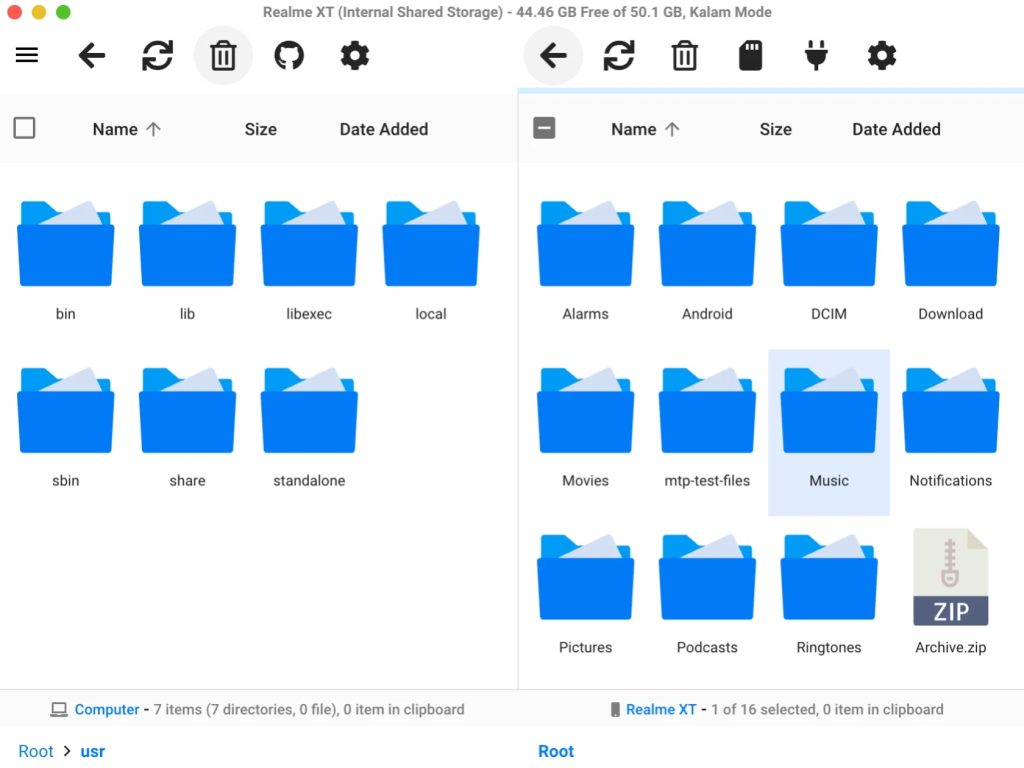
1. Laden Sie OpenMTP herunter und installieren Sie es.
2. Koppeln Sie Ihre Geräte über ein USB-Kabel.
3. Wählen Sie auf Ihrem Android die Option „Dateiübertragung“ in der „Laden“-Benachrichtigung.
4. Klicken Sie in OpenMTP auf Aktualisieren und wählen Sie dann Dateien zum Übertragen aus.
Dr.Fone
Dr.Fone ist darauf ausgelegt, Daten von Smartphones mit Android- und iOS-Betriebssystemen wiederherzustellen und unterstützt den MTP-Übertragungsmodus. Das Funktionsset von Dr.Fone bietet nicht nur die Möglichkeit, Daten von einem defekten Gerät extrahieren zu können, sondern auch das Sichern, Wiederherstellen und Löschen von Informationen, die normalerweise vom Benutzer benötigt werden – beispielsweise Musik, Videos, Kontakte, SMS-Nachrichten, Anrufverlauf usw. Es kann auch das Gerät entsperren und Probleme von der SD-Karte lösen.
Der einzige Nachteil des Programms ist, dass die kostenlose Version das Speichern der extrahierten Informationen nicht erlaubt: Man kann nur sehen, was überlebt hat und zur Rettung bereit ist.
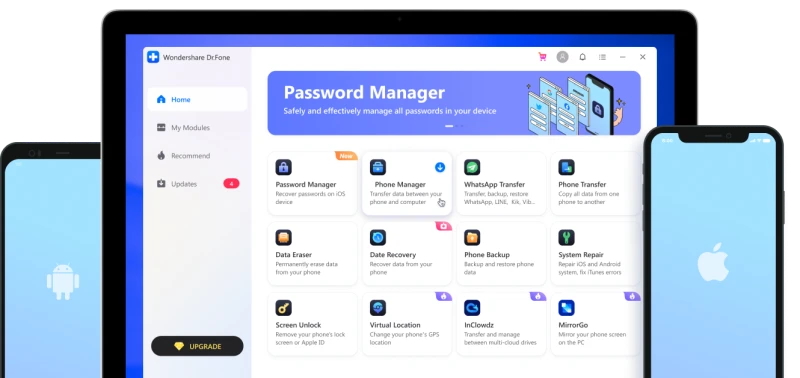
- Laden Sie die App herunter.
2. Verbinden Sie Ihr Android-Gerät mit einem USB-Kabel und klicken Sie dann im Fenster auf Phone Manager.
3. Wenn Ihr Android-Gerät angezeigt wird, wählen Sie den Medientyp in der App aus.
4. Dateien zum Übertragen auswählen und dann auf die Schaltfläche „Exportieren“ klicken.
Fazit
Nun, das waren die 4 MTP-Anwendungen zum Übertragen von Dateien zwischen Mac und Android-Telefonen. Diese Apps können nahtlos die Lücke zwischen diesen beiden Plattformen überbrücken. Jedes dieser Tools bietet einzigartige Funktionen, die den Prozess des Verschiebens von Dateien zwischen Ihrem Mac und Ihrem Android-Gerät reibungslos und effizient machen. Ich hoffe, Sie haben diejenige gefunden, die am besten für Sie funktioniert.
Häufig gestellte Fragen
Um die Verbindung zum MTP zu ändern, nachdem Sie Ihr Telefon mit dem Computer verbunden haben, müssen Sie das Benachrichtigungsfenster antippen und auf Ihrem Telefon zum MTP-Modus wechseln.
1️⃣Öffnen Sie die Einstellungen-App> Wählen Sie Speicher. 2️⃣Tippen Sie auf das Aktionsüberlaufsymbol und wählen Sie den USB-Computerverbindungsbefehl. 3️⃣Wählen Sie Mediengerät (MTP).
⭐ Die MTP Host-App ist eine Komponente einer MTP-Anwendung, die zum Übertragen von Dateien von einem Smartphone auf einen Computer über USB verwendet wird und als ziemlich sicher gilt.
Um Dateien von einem Mac auf ein Android-Gerät zu übertragen, müssen Sie eine spezielle MTP-Anwendung wie Commander One verwenden.
